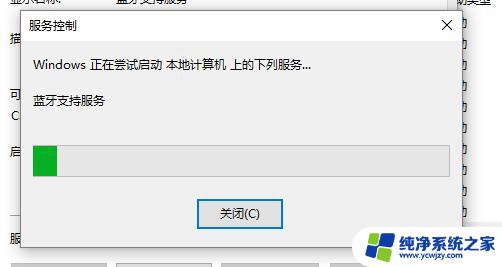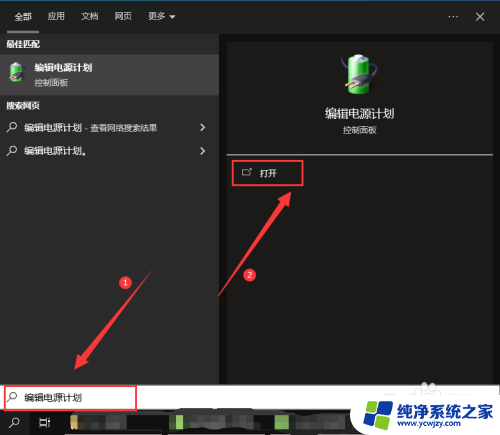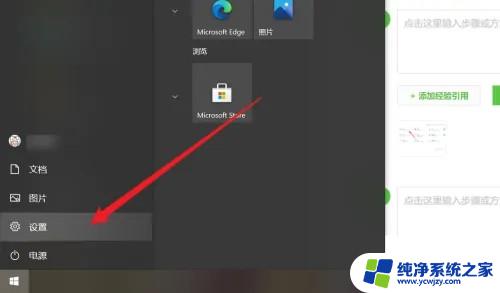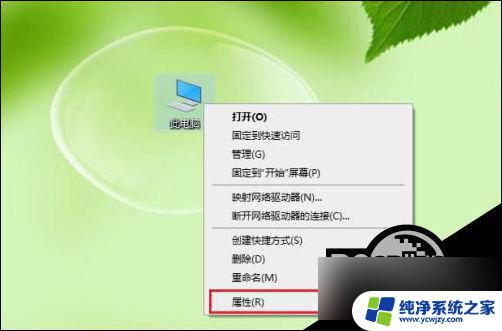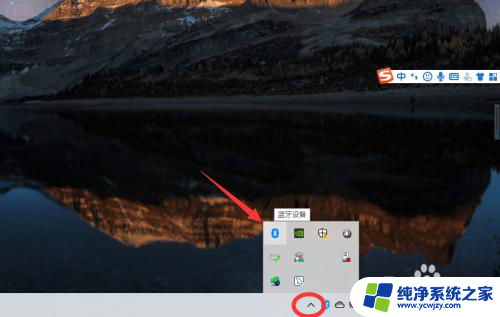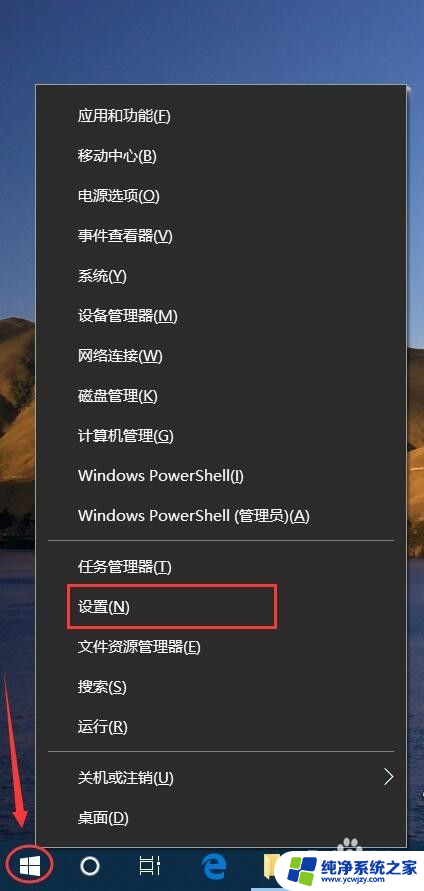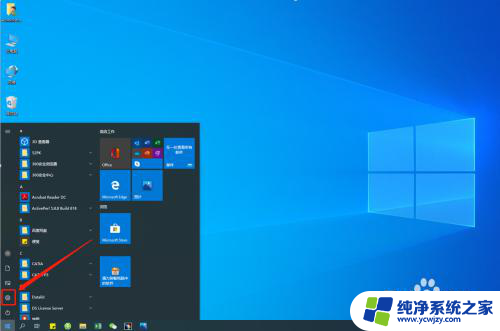电脑无蓝牙如何解决
在使用Win10设备管理器时,有时候会发现自己的电脑没有蓝牙选项,这可能会让我们感到困惑和不知所措,但即使电脑本身没有蓝牙功能,我们也可以通过外接蓝牙适配器来解决这个问题。只需要将适配器插入电脑的USB接口,然后在设备管理器中安装其驱动程序,就可以轻松地实现蓝牙功能了。这样一来我们就能方便地连接蓝牙耳机、键盘等设备,提升电脑的使用体验。
具体方法:
1.首先考虑是看看Windows10本身系统是否有更新补丁来解决一些兼容问题。
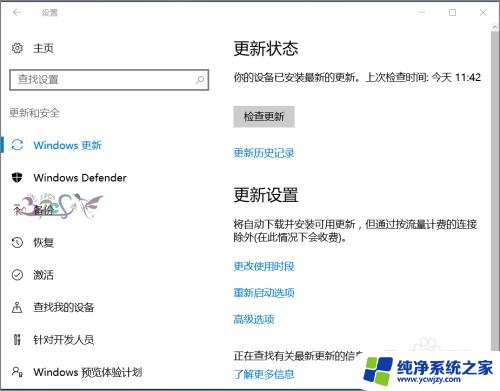
2.Windows10适配的驱动并不完善,经过更新,再看是否正常。
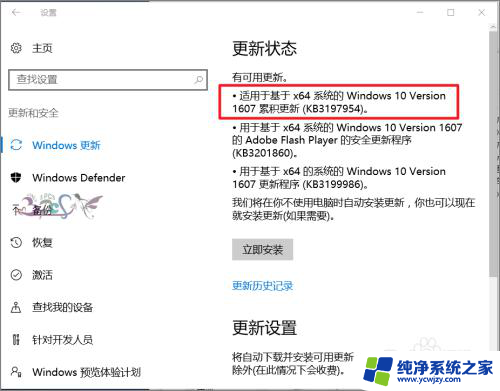
3.若经过更新Win10设备管理器中能看到蓝牙设备,但是无法使用。则可以看看是不是Windows10蓝牙驱动不兼容问题,去笔记本电脑官方网站,查看是否有支持Windows10的最新驱动,没有也可以下载低一个版本的驱动。低版本Win10蓝牙驱动安装不会的可以参考下面链接。
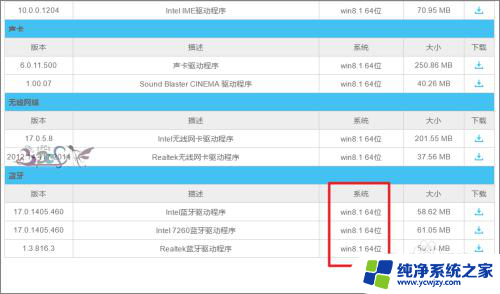
4.再者就是查看自身电脑设置是不是有异常。点击开始右键菜单中的计算机管理。
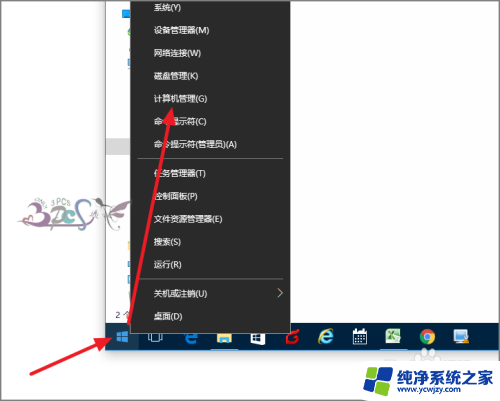
5.进入服务,找到蓝牙支持服务,看看这个服务是否启动。
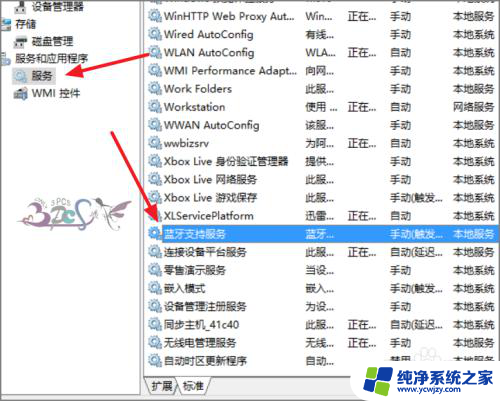
6.将这个服务启动,若设备管理器中还是没有出现蓝牙设备。那么只有降回低版本的操作系统看看,若还是没有,那么蓝牙硬件模块可能已经坏了,维修重新换一个蓝牙模块吧。
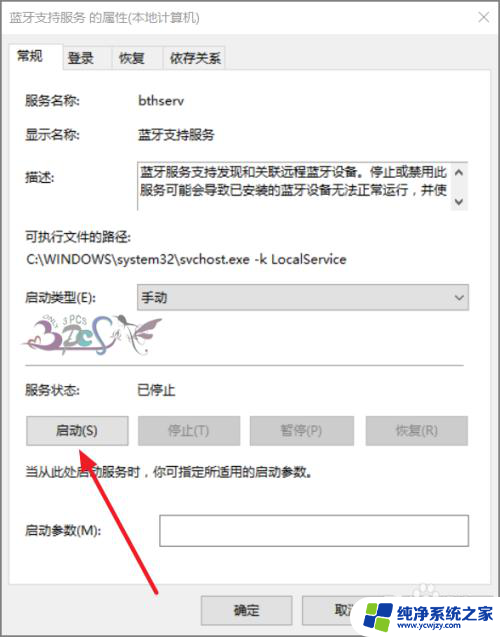
以上就是电脑无蓝牙如何解决的全部内容,如果有遇到这种情况,那么你就可以根据小编的操作来进行解决,非常的简单快速,一步到位。